
আসসালামু আলাইকুম,
ঈদ মোবারক। আশা রাখি সবাই ভালো আছেন। ঈদের পর প্রথম টিউন করতে বসলাম। আমরা যারা গ্রাফিক ডিজাইনে কাজ করে থাকি তাদের সকলের জন্য এডবি ফটোশপ ব্যবহার কমন একটা বিষয়। কারন আমরা জানি এখনও পর্যন্ত বিশ্বের সর্বাধিক জনপ্রিয় ও ব্যবহৃত ইমেজ এডিটিং সফটওয়্যার হলো এডবি ফটোশপ। ডিজাইন করা যদিও ধীরস্থির একটি প্রক্রিয়া। তবুও যদি আমাদের সবার এডবি ফটোশপের কী-বোর্ড কমান্ডগুলো জানা থাকে তাহলে খুব সহজেই আমরা কাজে গতিশীলতা আনতে পারি। অনেকেই হয়ত কী-বোর্ড কমান্ডগুলো জানেন। যারা জানেননা অথবা ফটোশপ শিখতে শুরু করেছেন তাদের জন্য আজকের এই লেখা।
আজকের লেখার বিষয়বস্তু কি? তা আবার একটু দেখে নেই-
কীবোর্ড থেকে M press করে আমরা যখন Marquee tool সিলেক্ট করে ক্যানভাসের কোন কিছু ড্র্যাগ করে সিলেক্ট করি তখন অনেক সময় দেখা যায় আমরা কাঙ্খিত ইমেজটির Edge (কিনারা) এর সাথে আমাদের সিলেকশানকে এডজাস্ট করতে সমস্যা হয়। এক্ষেত্রে Marquee tool সিলেক্ট করে ড্র্যাগ করার সময় মাউস না ছেড়ে কী-বোর্ড থেকে Space bar চেপে ধরে আমাদের কাঙ্খিত ইমেজটির কিনারা মিলিয়ে নিয়ে আমাদের সিলেকশানটি সঠিকভাবে করতে পারি। নিচের চিত্রটি দেখুন-
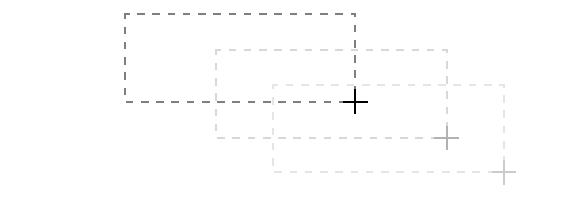
অনেক সময় আমাদের করা ডিজাইনটির সাইজ যদি অনেক বড় হয়ে যায় তাহলে বামপাশের টুলবক্স ও ডানপাশের প্যানেলগুলোর জন্য ডিজাইনটির দেখতে সমস্যা হয়। আমরা ইচ্ছে করলে টুলবক্স ও প্যানেলসমুহ অদৃশ্য করে পুরো ডিজাইনটি দেখতে পারি অথবা Hand tool ব্যবহার করেও ডিজাইনটি দেখতে পারি। কিন্তু সবকিছু ক্যানভাসে রেখেই আমরা ডিজাইনি দেখতে পারি। কিভাবে? কী-বোর্ড থেকে Ctrl (Cmd in mac pc) key চেপে ধরে আপনার মাউসের হুইলটি উপরে/নিচে ঘুরান। দেখবেন আপনার ডিজাইনটি ডানে/বামে মুভ করছে। নিচের চিত্রটি দেখুন-
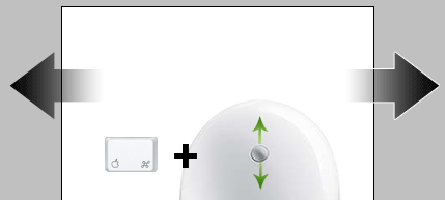
ডিজাইনের যে টেক্সট এর ফন্ট পরিবর্তন করার খেয়াল করেছেন অথচ সঠিকভাবে ঠিক করতে পারছেননা কোন ফন্ট ব্যবহার করবেন। তো এক কাজ করুন, যে টেক্সট এর ফন্ট পরিবর্তন করবেন লেয়ার প্যানেলের ঐ টেক্সট লেয়ারের থাম্বনিলে ডাবল ক্লিক করে ক্যানভাসের উপরের কন্ট্রোল বারে ফন্টসমুহের নামের যে ঘর রয়েছে সেখানে কার্সরটি সেট করুন। দেখবেন নামটি সিলেক্ট হয়েছে। এরপর কী-বোর্ড থেকে আপ/ডাউন এরো কী চাপুন দেখুন ফন্ট পরিবর্তন হচ্ছে। আপনার পছন্দের ফন্টটি সিলেক্ট করার জন্য এন্টার চাপুন। নিচের চিত্রটি দেখুন-
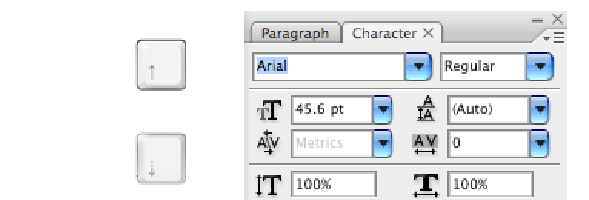
ফটোশপের টেক্সট লেয়ার থাম্বনিলে ডাবল ক্লিক করে টেক্সট সিলেক্ট করুন। অথবা কোন বাক্যের নির্দিষ্ট কোন শব্দ/অক্ষর সিলেক্ট করুন। এরপর ফন্টের সাইজ ১ পয়েন্ট বড় করতে চাইলে চাপুন Ctrl + Shift + > আর ফন্টোর সাইজ ১ পয়েন্ট করে কমাতে চাইলে চাপুন Ctrl + Shift + < চাপুন।
ফটোশপে ক্যানভাসকে জুম করার অনেকগুলো উপায় আমরা জানি। যেমনঃ Ctrl + (+) চেপে জুম ইন, Ctrl + (-) চেপে জুম আউট, Ctrl + 1 চেপে ১০০%, Ctrl + 0 চেপে অথবা Hand tool এ ডাবল ক্লিক করে Fit image in the window করতে পারি। এছাড়াও যে কমান্ডটি আমরা অনেকেই হয়ত জানিনা তাহলো Ctrl+Alt key চেপে ধরে মাউসের হুইল ঘুরান, দেখবেন ইমেজটি জুম ইন/আউট হচ্ছে। চিত্রটি দেখুন-
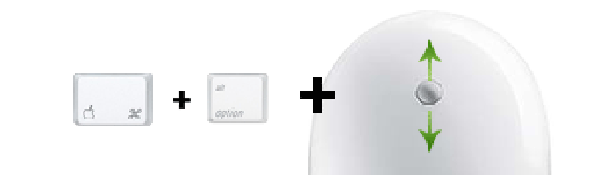
ফটোশপে যখন আমরা কাজ করি বিভিন্ন প্যানেলের মধ্যে মান/ভ্যালু পরিবর্তন করার একটি বিষয় থাকেই। আমরা হয়ত ম্যানুয়্যালি তা পরিবর্তন করে থাকি। আবার প্যালেট সিলেক্ট করেও মান পরিবর্তন করা যায়। অন্য একটি পদ্ধতি দেখুন ভ্যালূ ইনফুট বক্সের উপর কার্সর নিয়ে Ctrl key চেপে ধরে ডানে বামে ড্র্যাগ করুন, দেখুন মান বাড়ছে/কমছে। আবার Ctrl + Shift key চেপে ধরে কার্সর ডানে/বামে ড্র্যাগ করুন দেখবেন মান ১০ পয়েন্ট করে বাড়ছে/কমছে। এই প্রক্রিয়াটি প্রায় সব প্যালেটেই কাজ করে। নিচের চিত্রটি দেখুন-
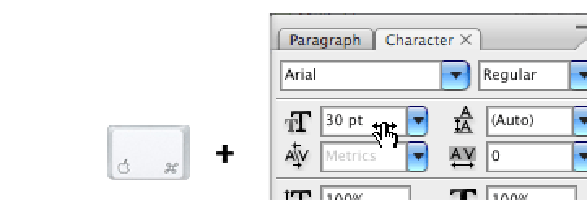
এছাড়া প্যালেটে ভ্যালূ ইনফুট বক্সে কার্সর সেট করুন ডাবল ক্লিক করে যাতে মানটা সিলেক্ট হয়। এরপর মাউসের হুইল উপর/নীচ ঘুরান। দেখবেন মান পরিবর্তন হচ্ছে।
ধরুন আপনার ডিজাইনটিতে অনেকগুলো লেয়ার আছে। সবচেয়ে উপরের লেয়ারটিকে সিলেক্ট করতে চাপুন Alt + (.) কারেন্ট লেয়ার ও উপরের লেয়ারসহ এর মধ্যবর্তী সব লেয়ার একসাথে সিলেক্ট করতে চাপুন Alt + Shift + (.), সবচেয়ে নিচের লেয়ারটিকে সিলেক্ট করতে চাপুন Alt + (,) কারেন্ট লেয়ার ও সবচেয়ে নিচের লেয়ারসহ এর মধ্যবর্তী সব লেয়ার একসাথে সিলেক্ট করতে চাপুন Alt + Shift + (,) কোন লেয়ারের উপরের লেয়ারটি সিলেক্ট করতে চাপুন Alt + ], কোন লেয়ারের নিচেরটি সিলেক্ট করতে চাপুন Alt + [, আর লেয়ারের অর্ডার পরিবর্তন করতে Ctrl + ] (উপরের দিকে) Ctrl + [ (নিচের দিকে)।
এরকম আরও অনেক কী-বোর্ড কমান্ড আছে ফটোশপে যেগুলো প্রয়োগ করা শিখলে আপনার কাজ অনেক দ্রুত হবে। যদি আপনাদের ভালো লাগে তাহলে আস্তে আস্তে আলোচনা করব সবগুলো এবং আরো খুটিনাটি বিষয়গুলো। প্র্যাকটিস করতে হবে সবসময় কারন প্র্যাকটিস না করলে ভুলে যাবার সম্ভাবনা আছে। আপনাদের শুভ কামনায়-
কোন কিছু জানার থাকলে বা কোন মতামত থাকলে আমাকে জানাতে ভুলবেননা। আমি সাড়া দিব এই আশা রাখতে পারেন। এই আমি https://www.facebook.com/Saiful5066
আমি মোঃ সাইফুল। বিশ্বের সর্ববৃহৎ বিজ্ঞান ও প্রযুক্তির সৌশল নেটওয়ার্ক - টেকটিউনস এ আমি 10 বছর 9 মাস যাবৎ যুক্ত আছি। টেকটিউনস আমি এ পর্যন্ত 21 টি টিউন ও 148 টি টিউমেন্ট করেছি। টেকটিউনসে আমার 3 ফলোয়ার আছে এবং আমি টেকটিউনসে 0 টিউনারকে ফলো করি।
চালিয়ে যান ভাই ।